OneDrive 파일이나 폴더를 다른 사람과 공유하려면 어떻게 하나요?
- WBOYWBOYWBOYWBOYWBOYWBOYWBOYWBOYWBOYWBOYWBOYWBOYWB앞으로
- 2023-05-08 18:42:5215186검색
Microsoft OneDrive를 사용하면 사용자가 클라우드에 파일과 폴더를 저장하고 어디서나 액세스할 수 있습니다. OneDrive 앱을 사용하도록 허용하면 파일에 액세스할 수 있는 권한도 부여할 수 있습니다. 이를 통해 사람들은 파일이나 폴더를 쉽게 교환할 수 있습니다.
파일을 편집할 수 있는지, 보기만 할 수 있는지 등 파일의 액세스 권한을 변경하고 만료일은 물론 비밀번호를 추가할 수도 있습니다. 따라서 일부 파일에 대한 액세스 중지를 잊어버린 경우에도 지정된 날짜가 지나면 액세스 권한이 자동으로 만료됩니다.
이 기사에서는 두 가지 방법을 사용하여 OneDrive에서 다른 사람과 파일이나 폴더를 공유하는 방법을 설명합니다.
OneDrive에서 사람들과 파일 또는 폴더를 공유하는 방법
방법 1 – 초대장 보내기
이 방법에서는 공유하고 권한을 편집하려는 모든 파일 또는 폴더를 선택한 후 Microsoft OneDrive에서 초대장을 보냅니다.
다음은 Onedrive의 파일이나 폴더에 액세스할 수 있는 사람을 초대하는 방법에 대한 몇 가지 단계입니다.
1단계: OneDrive 온라인으로 이동하려면 여기를 클릭하세요. 브라우저의 새 탭에서 열립니다.
2단계: 그런 다음 로그인 페이지에 Microsoft 계정의 이메일 ID를 입력하고 아래와 같이 다음을 클릭하세요.
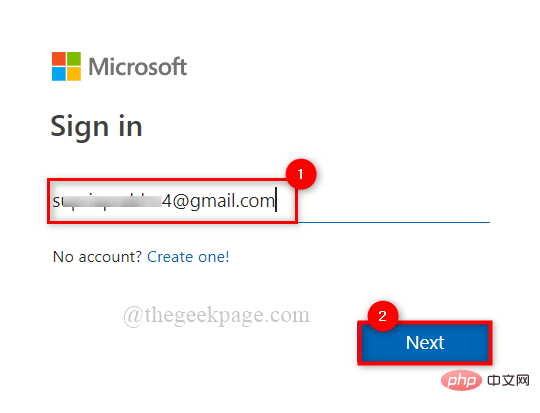
3단계: 다음으로 비밀번호를 입력하고 Login을 클릭하여 아래와 같이 OneDrive에 로그인합니다.
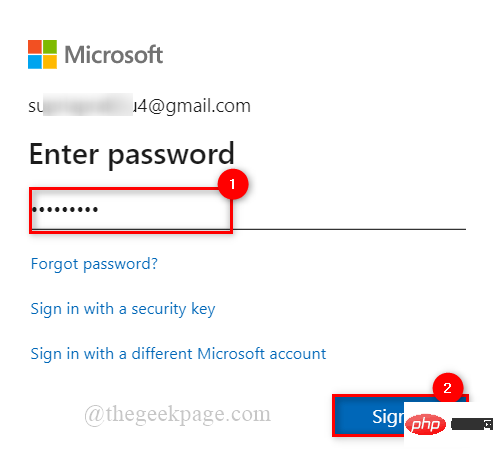
4단계: OneDrive 홈페이지에서 아래 그림과 같이 왼쪽 메뉴에서 내 파일 옵션을 클릭합니다.
5단계: 그런 다음 이미지에 표시된 것처럼 내부에 체크 표시가 있는 흰색 원을 클릭하여 파일이나 폴더를 선택합니다.
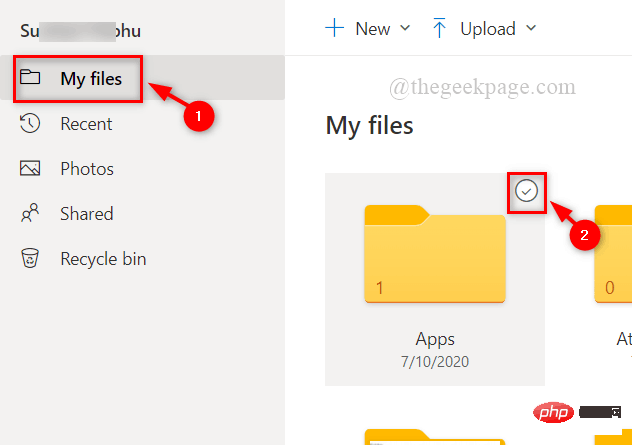
6단계: 그러면 선택한 모든 파일에 흰색 확인 표시가 있는 파란색 원이 나타나고 아래 이미지와 같이 위의 Share 버튼을 클릭하세요.
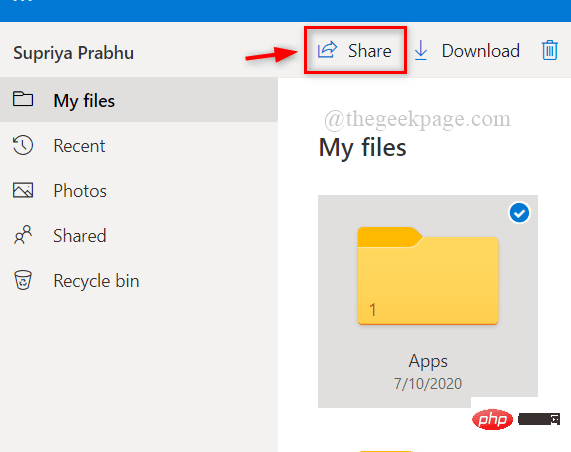
7단계: 링크 보내기 팝업에서 파일이나 폴더를 공유하려는 사람의 이메일 ID를 입력하세요.
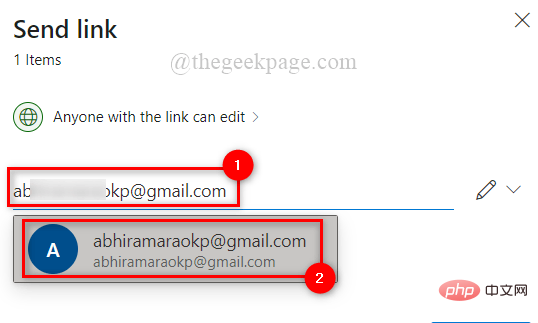
8단계: 사람을 추가한 후 아래 이미지와 같이 팝업창 상단에서 링크가 있는 누구나 편집할 수 있습니다.
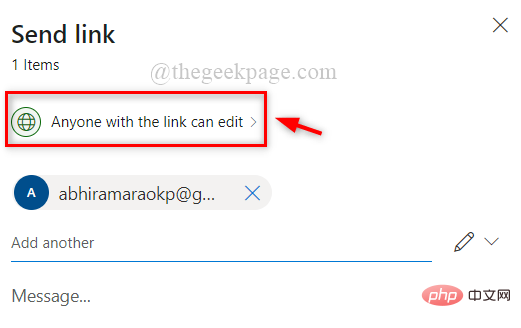
9단계: 해당 사람이 파일이나 폴더를 편집할 수 있도록 허용하려면 링크 설정 팝업에서 "편집 허용" 확인란을 선택하고 "적용"을 클릭하세요.
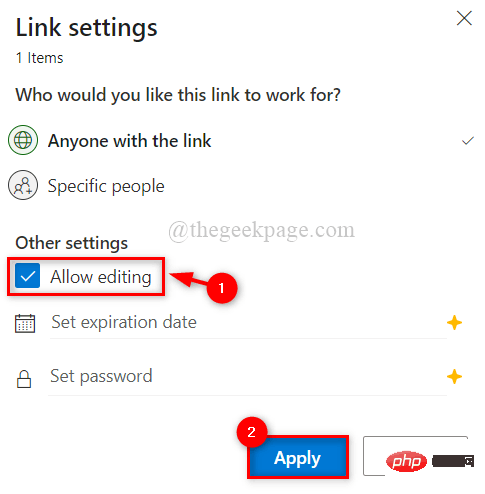
10단계: 마지막으로 아래 이미지와 같이 Send 링크 팝업에서 보내기 버튼을 클릭합니다.
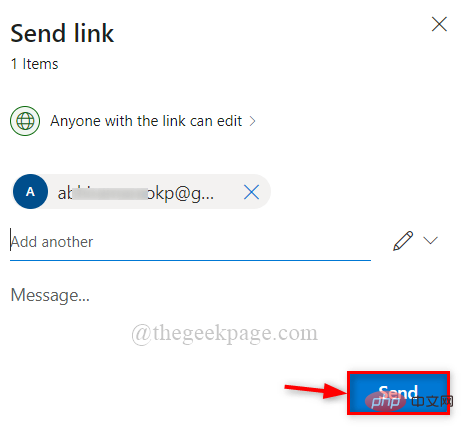
OneDrive 앱에서 파일을 공유하려는 사람에게 초대장이 전송됩니다.
그렇습니다.
방법 2 – Skype 및 Whatsapp과 같은 다른 소셜 미디어 플랫폼에서 링크 공유
사용자가 OneDrive를 사용하지 않는 사람들과 파일이나 폴더를 공유하려는 경우 다음과 같은 소셜 네트워킹 사이트를 통해 링크를 보내면 됩니다. Whatsapp.
다른 사람들과 링크를 공유하기 위한 몇 가지 단계는 다음과 같습니다.
1단계: OneDrive Online으로 이동하려면 여기를 클릭하세요. 브라우저의 새 탭에서 열립니다.
2단계: Microsoft 계정 자격 증명을 사용하여 OneDrive에 로그인합니다.
3단계: OneDrive 홈페이지에 로그인한 후 아래와 같이 왼쪽 메뉴에서 내 파일 옵션을 클릭합니다.
4단계: 아래와 같이 내부에 체크 표시가 있는 흰색 원을 클릭하여 파일/폴더를 선택합니다.
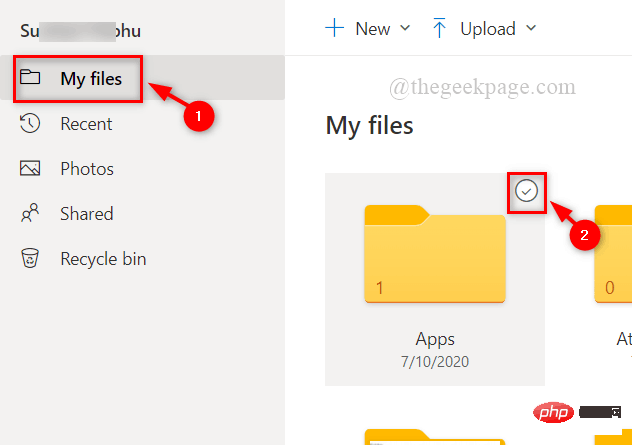
5단계: 그러면 선택한 모든 파일에 흰색 체크 표시가 있는 파란색 원이 나타납니다. 그런 다음 위에 있는 Share 버튼을 클릭하세요.
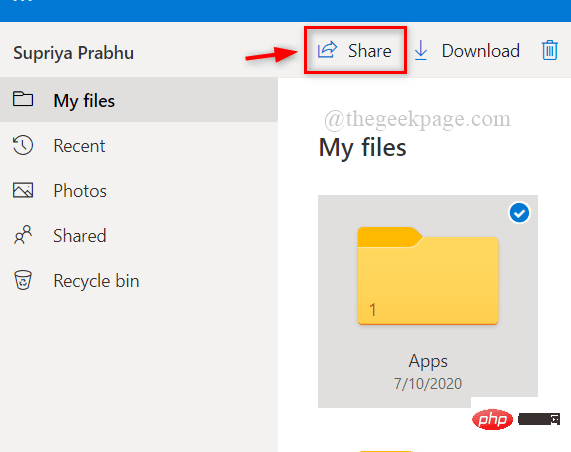
6단계: 링크 보내기 팝업에서 파일이나 폴더를 공유하려는 사람의 이메일 ID를 입력하세요.
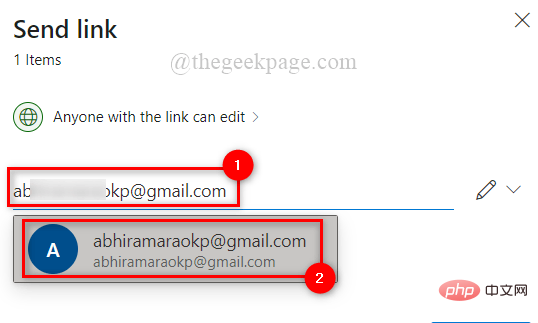
7단계: 사람을 추가한 후 아래와 같이 팝업 상단의 링크가 있는 누구나 편집 가능을 클릭합니다.
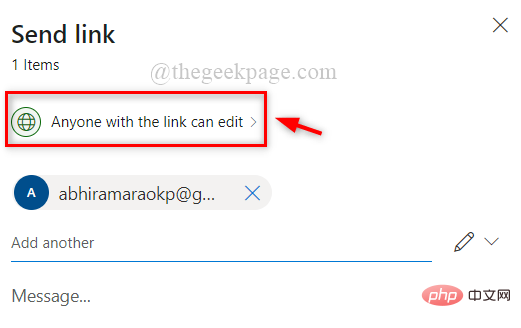
8단계: 해당 사람이 파일이나 폴더를 편집할 수 있도록 허용하려면 링크 설정 팝업에서 "편집 허용" 확인란을 선택하고 "적용"을 클릭하세요.
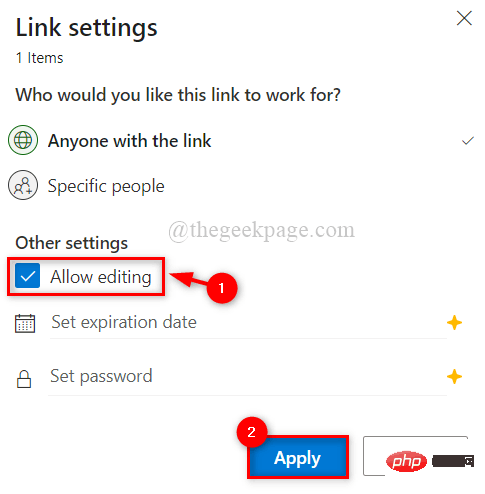
9단계: 링크 보내기 팝업 하단의 링크 복사를 클릭하면 아래와 같이 링크가 생성됩니다.
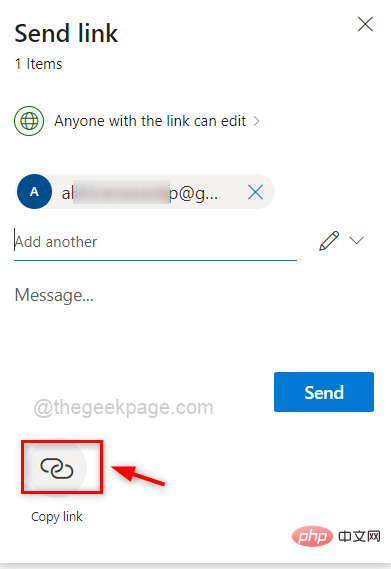
10단계: 링크가 즉시 생성되며 아래와 같이 링크가 복사 버튼과 함께 창에 표시됩니다.
11단계: "복사" 버튼을 클릭하여 시스템 클립보드에 저장하세요.
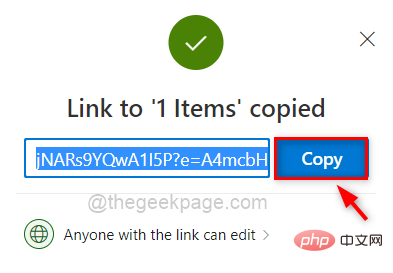
12단계: 저장하여 나중에 소셜 네트워킹 사이트에서 해당 사람과 공유할 수 있습니다.
위 내용은 OneDrive 파일이나 폴더를 다른 사람과 공유하려면 어떻게 하나요?의 상세 내용입니다. 자세한 내용은 PHP 중국어 웹사이트의 기타 관련 기사를 참조하세요!

